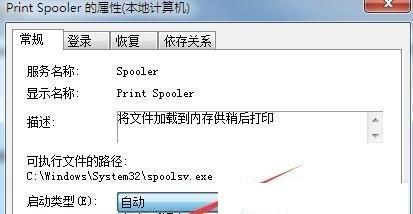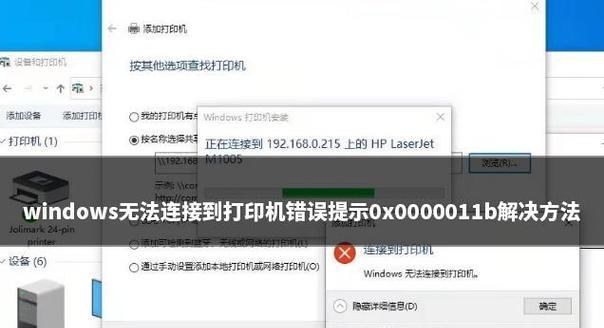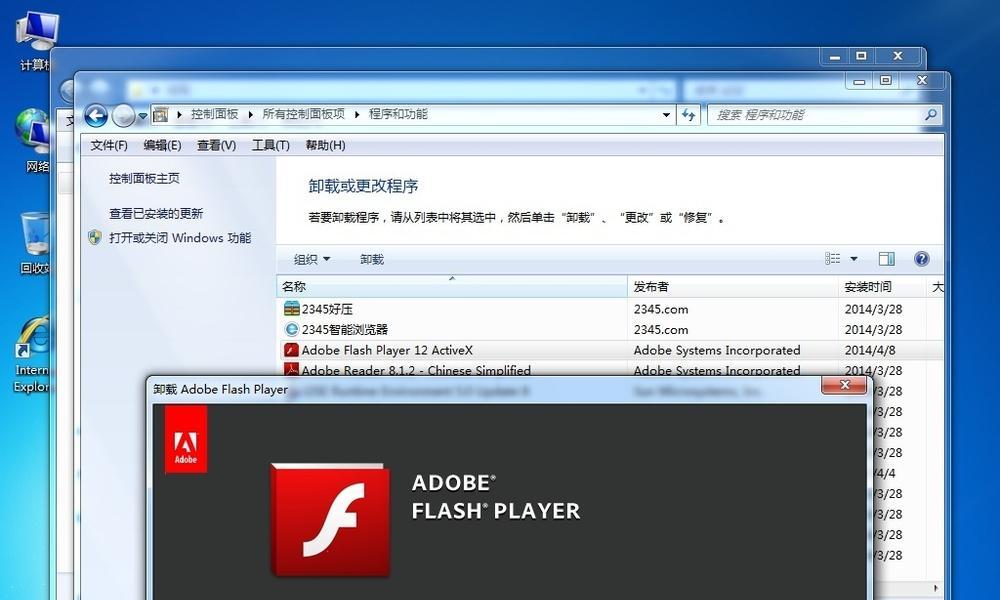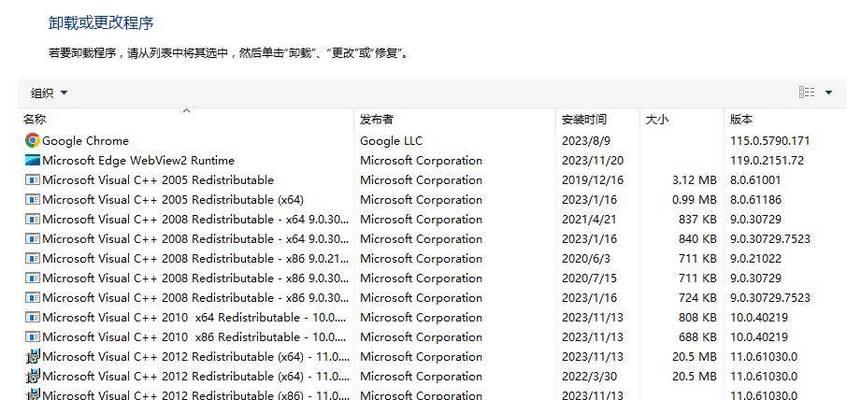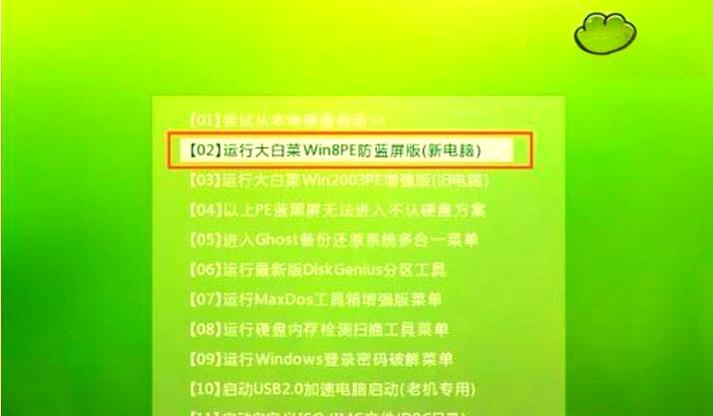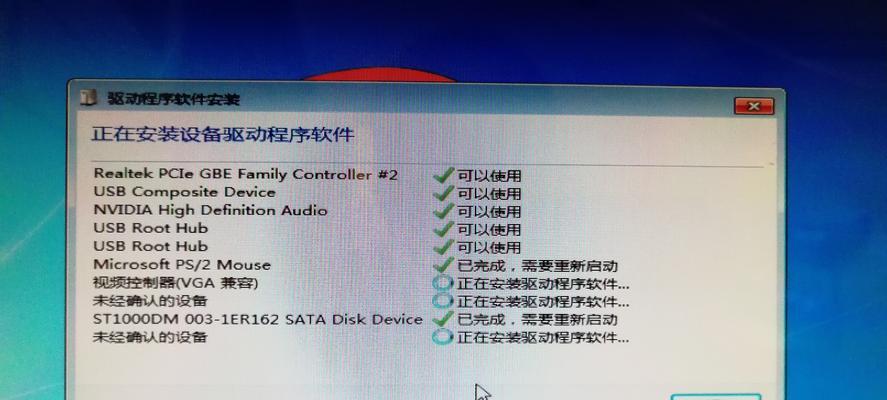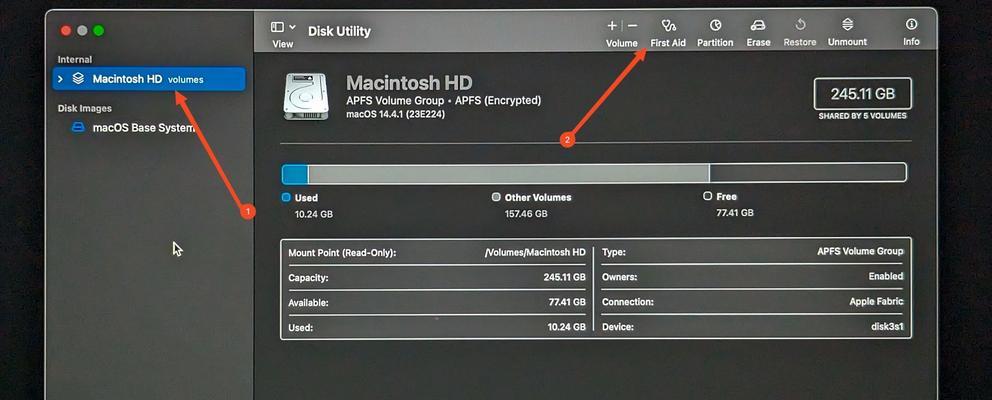打印机在我们的生活和工作中起着重要的作用,但有时候我们会遇到各种各样的错误,导致无法正常使用。本文将为您介绍解决常见的打印机错误问题的方法,帮助您轻松排除故障,恢复打印机的正常工作。
1.打印机显示“纸张卡住”错误
-检查打印机内部是否有卡纸的情况
-清理打印机的进纸通道
-重新安装纸张并确保放置正确
2.打印机显示“墨盒耗尽”错误
-打开打印机盖子,取出墨盒检查墨水量
-如墨水已经耗尽,更换新的墨盒
-确保正确插入墨盒,并关闭打印机盖子
3.打印机无法连接到电脑
-检查USB或无线连接是否正确插入
-重新安装打印机驱动程序
-确保电脑与打印机处于同一网络中
4.打印机输出的文件出现乱码
-检查所使用的打印机驱动程序是否适配当前操作系统
-检查文件格式是否与打印机兼容
-尝试重新安装正确版本的打印机驱动程序
5.打印机输出缺失部分内容
-检查打印预览界面,确保文件中所有内容都显示正常
-清理打印头,以确保喷墨正常
-调整打印机设置,使得文件完整打印
6.打印机打印速度过慢
-检查打印机设置,调整打印质量为标准或草稿模式
-检查打印机内存是否足够,如不足考虑扩容
-确保电脑和打印机之间的连接稳定
7.打印机显示“没有检测到墨盒”错误
-检查墨盒是否插入正确,确保有墨水
-清理墨盒和打印机连接处的金属接点
-尝试更换墨盒或联系售后支持
8.打印机无法正常启动
-检查电源线是否插入正确,并确保电源正常
-重新启动打印机,或尝试重置打印机设置
-如问题仍然存在,联系售后支持或维修中心
9.打印机打印质量差
-清洁打印头,以确保墨水正常喷射
-调整打印机设置,选择合适的打印质量选项
-使用高质量的打印纸张,并避免使用过期的墨盒
10.打印机持续发出噪音
-检查打印机内部是否有杂物或损坏的零件
-清理打印机内部,并确保零件连接紧密
-如问题仍未解决,联系售后支持或维修中心
11.打印机显示“未知错误”信息
-重新启动打印机,尝试解决临时性问题
-更新或重新安装打印机驱动程序
-如问题仍然存在,联系售后支持或维修中心
12.打印机无法从特定软件中打印
-检查软件设置,确保打印机已正确配置
-更新软件至最新版本,并检查兼容性
-尝试使用其他软件打印同一文件
13.打印机无法正常识别纸张尺寸
-检查纸盒中的纸张是否放置正确
-清理打印机的纸盒和纸张检测器
-更新打印机驱动程序,以获得更好的纸张识别性能
14.打印机显示“传真出错”错误
-检查传真设置,确保传真号码和设置正确
-清理传真机的传感器和喷墨部件
-联系传真服务提供商,确认传真服务是否正常运行
15.打印机显示“打印队列已满”错误
-打开打印队列,取消未完成的打印任务
-调整打印机设置,减少打印任务数量
-增加打印机内存,以提高处理能力
通过本文介绍的方法,您可以轻松解决常见的打印机错误问题,恢复打印机的正常工作。但如果问题依然存在,建议联系售后支持或维修中心寻求进一步的帮助。保持打印机的良好状态将为您的工作和生活带来便利。